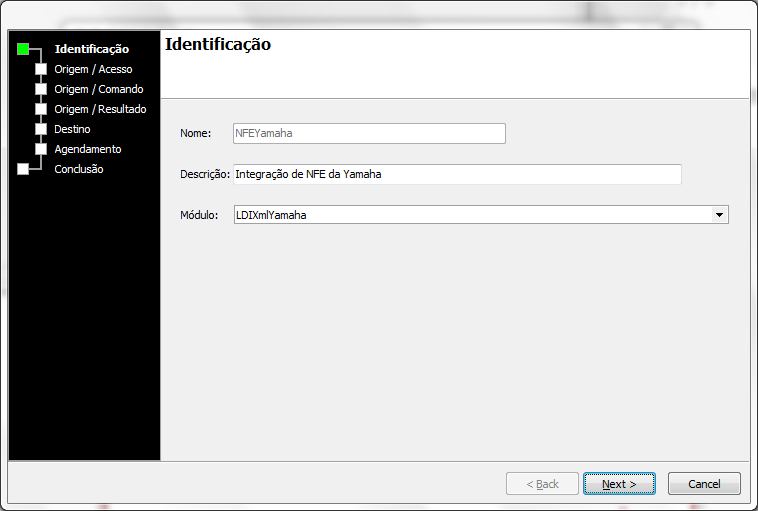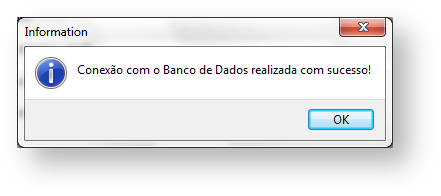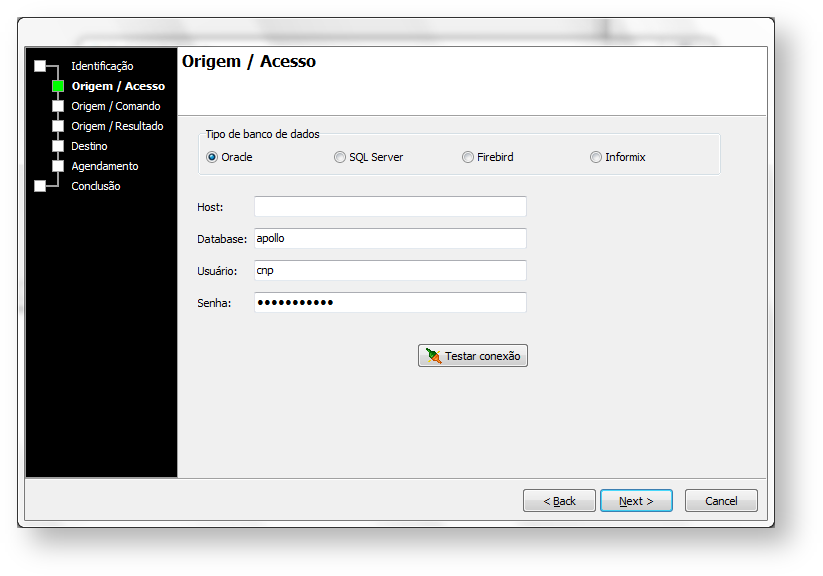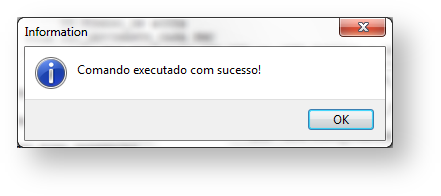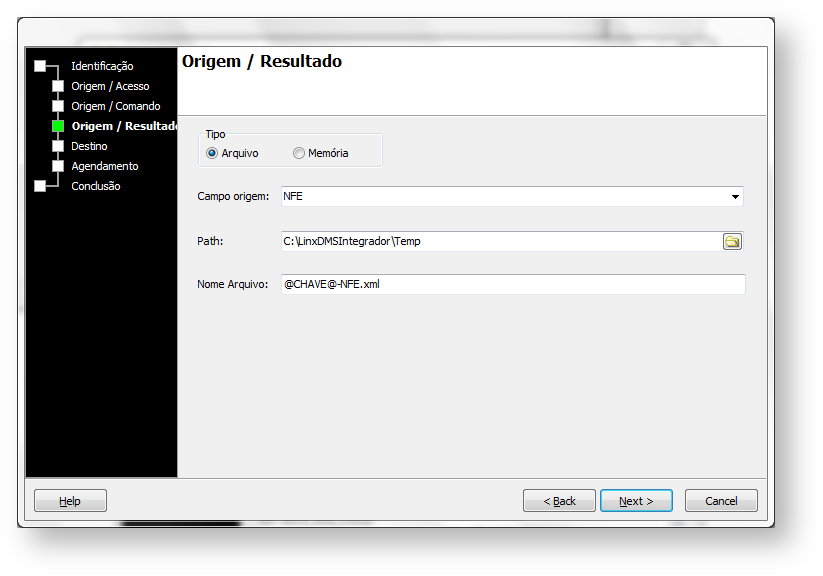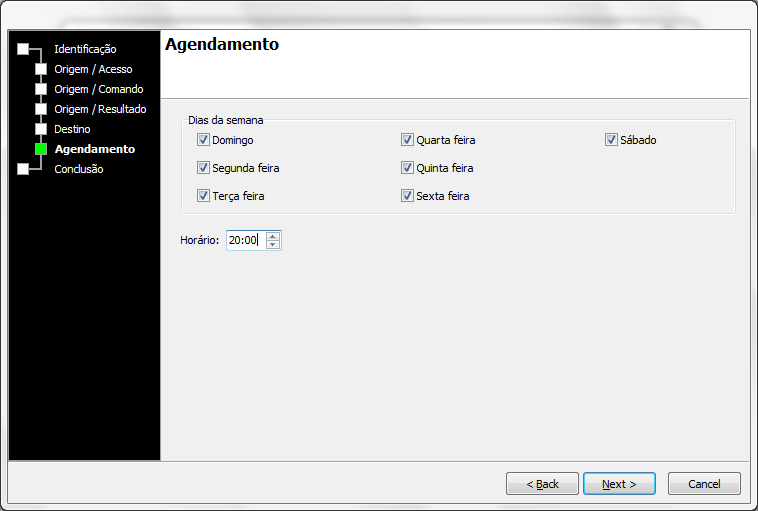ÍNDICE
Assunto
Este documento descreve as configurações necessárias para o envio automático de arquivos XML de NF-e para a Yamaha.
Abrangência
Esta integração abrange todas concessionárias Yamaha.
Atenção: Antes de prosseguir com este manual, certifique-se de que você leu e executou os procedimentos descritos no Manual de Instalação do Produto. Para o DMS SISDIA, deverá ser lido e executado os procedimentos descritos no Manual de Preparação SISDIA NF-e NDDigital.
Pré-requisito
Não se esqueça de realizar a liberação para acesso à URL Yamaha http://yamalink.com.br/wsenvionfeyamaha/envionfeyamaha.asmx em seu firewall ou Proxy.
Aplicação
Para realizar as configurações execute o programa LDIConfig.exe e acesse o menu "Configuração > Configura Geração de XML".
Tela de acesso a configuração de integração
Será exibida a tela "Cadastro de Seleção", onde é exibida a lista de configurações já salvas. Utilizando-se os botões localizados na parte inferior da tela é possível alterar, incluir e excluir uma configuração.
Tela de Cadastro de Seleção
Após clicar em "Alterar" ou "Incluir" será exibida a tela de "Identificação" onde deve ser incluído o nome da configuração (disponível somente na inclusão de uma nova configuração), a descrição da configuração e o módulo que para a integração de XML de NFE da Yamaha deve ser selecionado o módulo "LDIXmlYamaha". Após feito isso deve-se clicar em "Next".
Tela de Identificação
Na tela seguinte, de "Origem / Acesso" deve ser informado os dados necessário para acesso ao banco de dados.
Devem ser informados:
- Tipo de banco de dados: Informe qual banco de dados é utilizado pela Revenda;
- Host: Informe o IP onde se encontra o banco de dados;
- Database: Informe o nome da base de dados;
- Usuário: Informe o usuário do banco de dados;
- Senha: Informe a senha do usuário do banco de dados.
Através do botão "Testar conexão", é possível validar a conexão com o banco de dados. Caso as informações fornecidas estiverem corretas, o programa exibirá a seguinte mensagem:
Mensagem de confirmação de acesso ao banco de dados
Após concluir as configurações de acesso ao banco de dados deve-se clicar em "Next";
Tela de Origem / Acesso
A próxima tela é a de "Origem / Comando". No campo comando deve ser colocado o comando SQL que acompanha o pacote (arquivo NFE_Yamaha.sql). Os pontos de interrogação devem ser substituídos no comando por seus valores correspondentes.
Após incluir o comando SQL e fazer as substituições necessárias o comando pode ser testado através do botão "Validar Comando" que exibira uma mensagem informado se a execução do comando foi bem sucedida.
Mensagem de validação de comando
Após concluir as configurações de comando deve-se clicar em "Next";
Tela de Origem / Comando
A tela seguinte é a de "Origem / Resultado". Nela deve ser informado os seguintes dados:
Tipo: Se os xmls serão salvos em disco e depois enviados ("Arquivo") ou se serão carregados e enviados diretamente da memória da máquina ("Memória");
Campos Origem: Campo resultante do select que irá substituir o "" no nome do arquivo. Deve ser selecionado "NFE".
Nome Arquivo: Deve ser informado: -nfe.xml
Após concluir as configurações de Resultado deve-se clicar em "Next";
Tela de Origem / Resultado
Na sequencia será exibida a tela de "Destino".
Nesta tela deve ser informada a url para onde devem ser encaminhados os xmls.
No campo "Data último envio" é exibida a data em que foi feito o último envio bem sucedido. Este campo será atualizado automaticamente após cada envio bem sucedido de xmls para a Yamaha.
Importante: Se o campo "Data último envio" estiver em branco o programa irá considerar como data de último envio a data do dia anterior ao que esta sendo executado.
Após concluir as configurações de Destino deve-se clicar em "Next";
Tela de Destino
A próxima tela a ser exibida é a de "Agendamento". Nela deve ser definido que dias da semana a configuração deve ser executada e em que horário deve ser executada.
Após concluir as configurações de Agendamento deve-se clicar em "Next";
Tela de Agendamento
Na tela de "Conclusão" deve ser clicado em "Finish" para salvar as alterações.
Tela de Conclusão
Após concluir todas as alterações é necessário parar e reiniciar o serviço do LinxDMSIntegrador para que o mesmo atualize as novas informações das configurações.
Tela de Gerenciamento de Serviços do Windows